Provjerite jesu li vjerodajnice i web adresa valjani
- Zapeo na Preglednik ne daje potrebne vjerodajnice? Ne brinite, ovdje imamo sva prava rješenja za vas.
- U nastavku pogledajte kako ispravno očistiti predmemoriju kako biste prevladali ovaj problem.
- Uz to, dajemo našu top preporuku kada su u pitanju sigurni i brzi preglednici.
- Nastavite čitati kako biste utvrdili imate li problem vezan uz poslužitelj ili nevažeću lozinku.
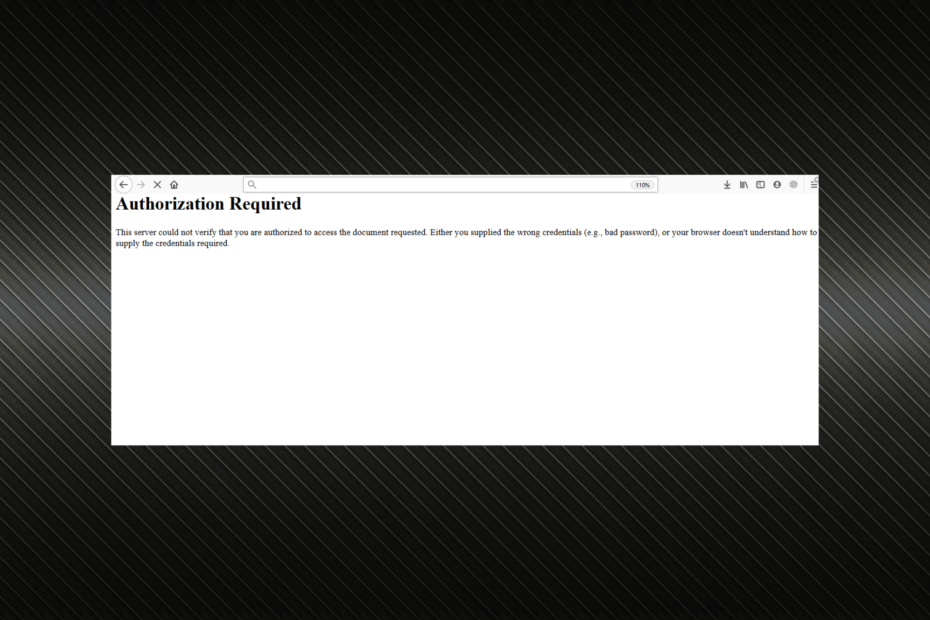
xINSTALIRAJTE KLIKOM NA PREUZMI DATOTEKU
Ovaj softver će popraviti uobičajene računalne pogreške, zaštititi vas od gubitka datoteka, zlonamjernog softvera, kvara hardvera i optimizirati vaše računalo za maksimalne performanse. Riješite probleme s računalom i uklonite viruse sada u 3 jednostavna koraka:
- Preuzmite Restoro PC Repair Tool koji dolazi s patentiranim tehnologijama (dostupan patent ovdje).
- Klik Započni skeniranje kako biste pronašli probleme sa sustavom Windows koji bi mogli uzrokovati probleme na računalu.
- Klik Popravi sve za rješavanje problema koji utječu na sigurnost i performanse vašeg računala.
- Restoro je preuzeo 0 čitatelja ovog mjeseca.
Dok su pokušavali pristupiti nekim web stranicama, korisnici su prijavili da vide ovu poruku o pogrešci: Ovaj poslužitelj nije mogao potvrditi da ste ovlašteni za pristup traženom dokumentu. Ili ste unijeli pogrešne vjerodajnice (npr. lošu lozinku) ili vaš preglednik ne razumije kako dostaviti potrebne vjerodajnice.
Ako vidite ovu poruku o pogrešci, ne možete koristiti svoj omiljeni preglednik za pristup informacijama na web stranici (s) na koje ste se pretplatili korištenjem metode brze prijave s Gmail ili Facebook računom, između ostalog drugi. Korisnici Microsoft Edgea uglavnom su se susreli s greškom.
Evo nekoliko platformi na kojima možete naići na pogrešku:
- Ovaj poslužitelj nije mogao potvrditi da ste ovlašteni za pristup dokumentu traženom na Apacheu
- WordPress – Ovaj poslužitelj nije mogao potvrditi da ste ovlašteni za pristup traženom dokumentu
U ovom ćemo članku istražiti kako zaobići 401 Neovlašteno i popraviti Vaš preglednik ne razumije kako dostaviti potrebne vjerodajnice poruku o pogrešci kako biste se bez problema mogli prijaviti na željene usluge. Pročitajte kako biste saznali kako.
Što mogu učiniti ako moj preglednik ne pruži potrebne vjerodajnice?
1. Pokušajte s drugim preglednikom
Kako biste uklonili ovaj problem, pokušajte se prijaviti s drugim preglednikom.
Opera je brz i siguran preglednik i za razliku od drugih rješenja, ne prikuplja nikakve osobne podatke o vama.
Zapravo, primarni fokus Opere je privatnost i sigurnost korisnika, što se postiže zahvaljujući ugrađenom VPN-u.
Osim toga, dobivate mnogo više od jednostavnog preglednika ako odlučite koristiti Operu. Sa samo jednom aplikacijom možete eliminirati nered i stres zbog pokretanja softvera treće strane za sve vaše digitalne potrebe.
Opera pokriva gotovo sve od njih, od sigurnog, anonimnog pregledavanja i deblokiranja geo-ograničenog sadržaja putem svog ugrađenog VPN alata do snimanja snimaka bez napuštanja preglednika.
Njegove najmoćnije značajke usredotočene su na korisnika i dizajnirane su posebno imajući na umu iskustvo pregledavanja krajnjeg korisnika. Zbog toga su značajke poput blokatora oglasa ili integriranih radnih procesa i plutajućih video prozora ubačene u Operu tijekom njezine posljednje transformacije.
Pogledajmo ga brzoključne značajke:
- Također dolazi s podrškom za VR Playere
- Standardni sigurnosni protokoli
- Integrirani blokator oglasa
- Novi čitači, način rada za uštedu baterije
- Bezbroj mogućnosti prilagodbe

Opera
Ova samostalna web-aplikacija zasigurno može promijeniti način na koji upravljate isporukom vjerodajnica.
2. Očistite predmemoriju preglednika i instalirajte najnovija ažuriranja
- Pokrenite preglednik i pritisnite Ctrl + Shift + Del otvoriti Obriši podatke pregledavanja korisnost.
- Odaberi Cijelo vrijeme od Vremenski raspon padajući izbornik.
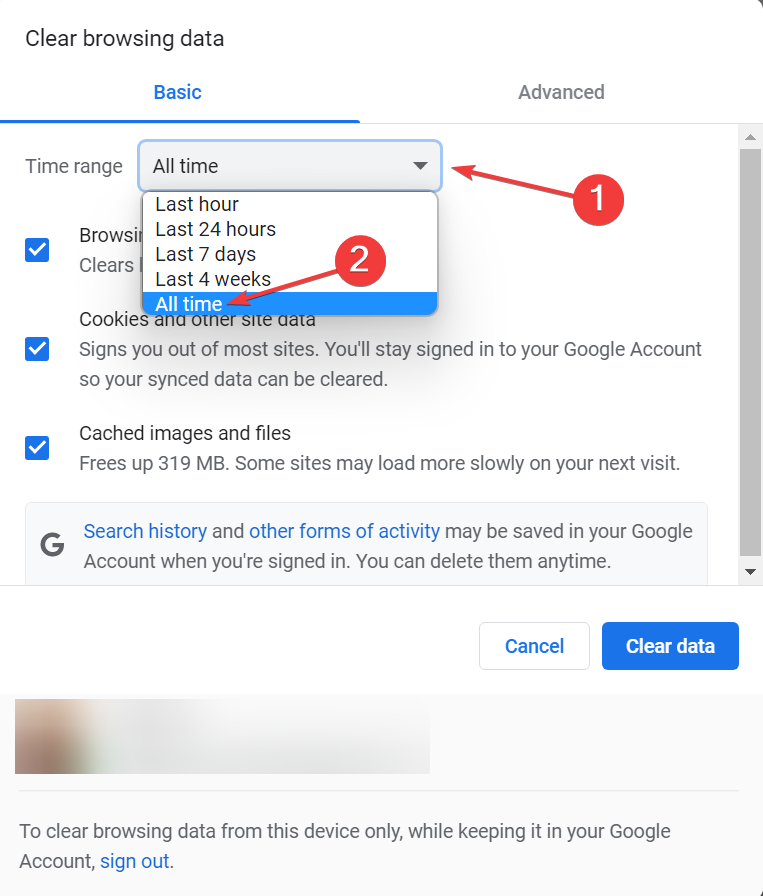
- Sada odaberite potvrdne okvire za sve opcije ovdje i kliknite na Obriši podatke dugme.
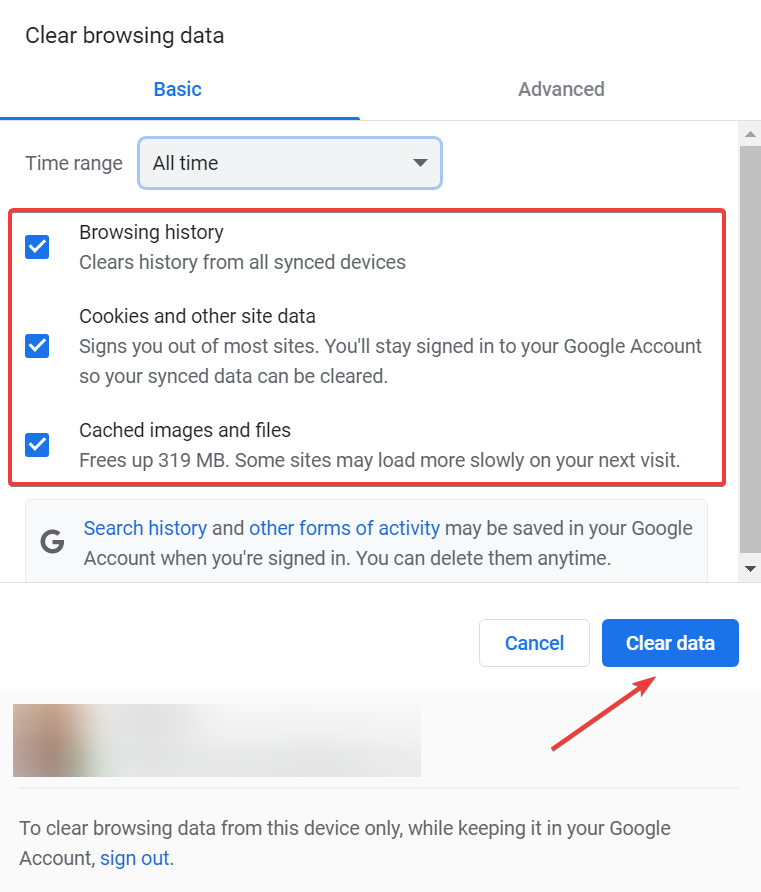
Zatrpana predmemorija može uzrokovati probleme u vašem pregledniku. Srećom, brisanje predmemorije prilično je jednostavan postupak za većinu preglednika i trebao bi popraviti Microsoft Edge osnovna provjera autentičnosti greška.
Nakon što završite, provjerite je li Vaš preglednik ne razumije kako dostaviti potrebne vjerodajnice greška je uklonjena i možete se prijaviti. U slučaju da se problem nastavi, možete upotrijebiti pouzdani alat za čišćenje treće strane.
Nagrađivani CCleaner je i moćan i brz, omogućujući vam da očistite svoje računalo u doslovno nekoliko sekundi.
Savjet stručnjaka: Teško je riješiti neke probleme s osobnim računalom, posebno kada su u pitanju oštećena spremišta ili nedostajuće Windows datoteke. Ako imate problema s ispravljanjem greške, vaš sustav je možda djelomično pokvaren. Preporučujemo da instalirate Restoro, alat koji će skenirati vaš stroj i identificirati u čemu je greška.
Kliknite ovdje za preuzimanje i početak popravka.
Opremljen naprednim značajkama, ovaj alat za optimizaciju računala oslobađa prostor, briše vaše online tragove, uključujući povijest pregledavanja i predmemoriju, i ubrzava vaš sustav.
Najbolji dio je što možete besplatno testirati njegove izvrsne kapacitete budući da Pro verzija također uključuje opću besplatnu probu.
Evo kako ga koristiti:
- Preuzmite i instalirajte CCleaner.
- Otvorite softver -> odaberite Custom Clean dugme.
- Odaberite koju od predmemorija preglednika želite obrisati označavanjem odgovarajućih kućica.
- Kliknite na Pokrenite Čistač i pričekajte da se proces završi.
3. Provjerite jesu li korisničko ime i lozinka valjani
Prilikom prijave provjerite je li vaša lozinka ispravna. U mnogim slučajevima korisnici su primili Vaš preglednik ne razumije kako dostaviti potrebne vjerodajnice pogreška prilikom unosa nevažećih vjerodajnica.
Ako ste sigurni da je zaporka točna, obratite se administratoru web stranice ili upotrijebite dostupne opcije oporavka računa. Ako Edge i dalje ne traži vjerodajnice, prijeđite na sljedeću metodu.
4. Provjerite je li došlo do pogreške na strani poslužitelja
Provjerite pojavljuje li se ova pogreška drugim korisnicima. Ova se pogreška može dogoditi na poslužitelju bilo koje web stranice, čak i na web stranicama koje uopće ne zahtijevaju prijavu.
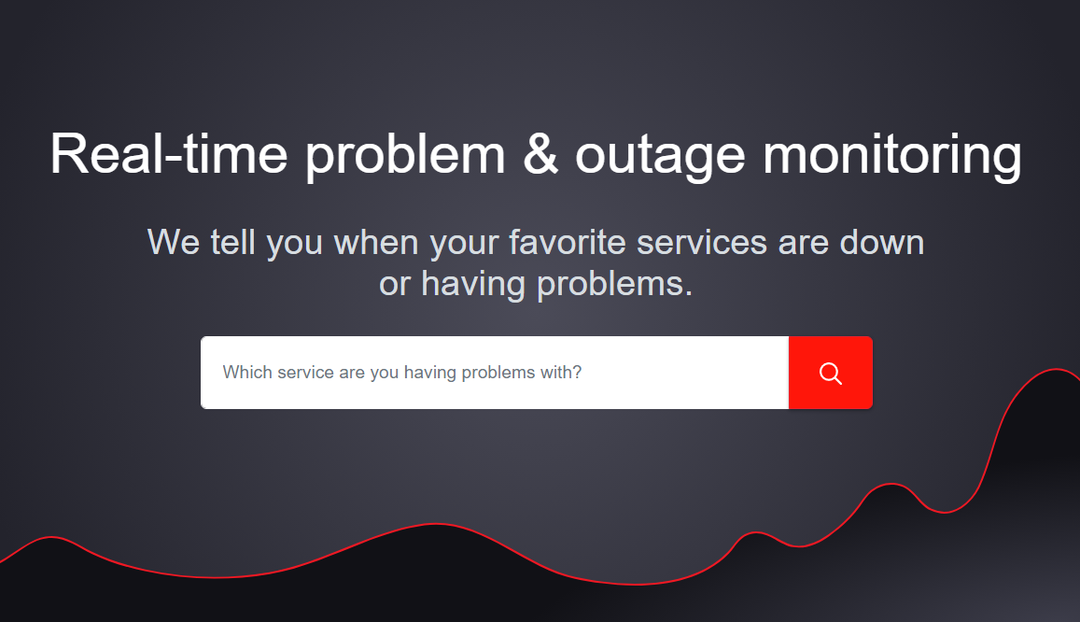
Dobar način da saznate suočavaju li se i drugi s problemima s pristupom web stranici jest korištenje platforme poput Detektor pada. Unesite adresu web stranice na kojoj se nalazi Vaš preglednik ne razumije kako dostaviti potrebne vjerodajnice grešku i prikazat će rezultate.
Ako Edge osnovna provjera autentičnosti i dalje ne radi, prijeđite na konačnu metodu.
5. Provjerite je li poveznica koju koristite za pristup web stranici važeća
Drugi razlog za nastanak ove pogreške mogao bi biti to što nemate odgovarajuću vezu za pristup web-mjestu ili pokušavate pristupiti premium ili ograničenom dijelu web-mjesta.
Pokušajte provjeriti web adresu kako biste bili sigurni da to nije slučaj. Ili web stranici možete pristupiti putem tražilice.
U ovom smo članku istražili najbolja rješenja za Vaš preglednik ne razumije kako dostaviti potrebne vjerodajnice greška.
U slučaju da pogreška i dalje ne nestane, možete unakrsno provjeriti Edge Policies iz rub: // politika, i onemogućite proširenja instalirana u pregledniku.
Također, saznajte što učiniti ako Microsoft Edge radi sporo.
Javite nam jesu li vam rješenja bila od pomoći posegnuvši za odjeljkom za komentare u nastavku.
 Još uvijek imate problema?Popravite ih ovim alatom:
Još uvijek imate problema?Popravite ih ovim alatom:
- Preuzmite ovaj alat za popravak računala ocijenjen kao izvrstan na TrustPilot.com (preuzimanje počinje na ovoj stranici).
- Klik Započni skeniranje kako biste pronašli probleme sa sustavom Windows koji bi mogli uzrokovati probleme na računalu.
- Klik Popravi sve za rješavanje problema s patentiranim tehnologijama (Ekskluzivni popust za naše čitatelje).
Restoro je preuzeo 0 čitatelja ovog mjeseca.


![Youtube 360 video ne radi na Chromeu i Firefoxu [Popravi]](/f/3a3afc472112183ce5f166e68713b377.jpg?width=300&height=460)